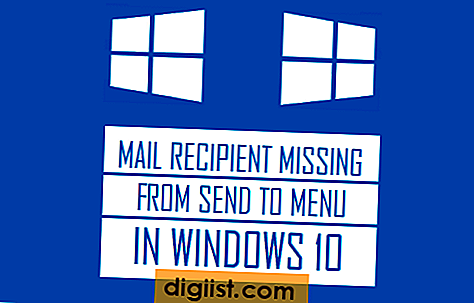Apple telah membuka Siri kepada pengembang pihak ketiga dalam pembaruan iOS 10 dan WhatsApp telah menjadi salah satu Aplikasi pertama yang memanfaatkan peluang ini, memungkinkan pengguna iPhone untuk mengirim Pesan WhatsApp dan melakukan panggilan WhatsApp menggunakan Siri.

Untuk menggunakan Siri dengan WhatsApp, Anda harus menjalankan iOS 10 di iPhone dan mengunduh versi terbaru WhatsApp di iPhone Anda (2.16.10 atau lebih baru).
Kirim Pesan WhatsApp Menggunakan Siri
Untuk membuat Siri berfungsi dengan WhatsApp, pertama-tama Anda harus memberi Siri akses ke Akun WhatsApp Anda dengan mengikuti langkah-langkah di bawah ini.
1. Dari layar Beranda iPhone Anda, ketuk Pengaturan.
2. Pada layar Pengaturan, gulir ke bawah dan ketuk pada Siri.

3. Pada layar berikutnya, gulir ke bawah dan ketuk Dukungan Aplikasi.

4. Pada layar Dukungan Aplikasi, gerakkan slider untuk posisi WhatsApp ke ON (Lihat gambar di bawah).

Setelah mengaktifkan Siri dengan akses ke akun WhatsApp Anda, ikuti langkah-langkah di bawah ini untuk mengirim Pesan WhatsApp menggunakan Siri.
1. Pertama, buka Siri di iPhone Anda dengan menekan lama tombol Home.
2. Selanjutnya, minta Siri untuk mengirim Pesan WhatsApp. Anda dapat mengatakan "Kirim Pesan WhatsApp ke [Nama Kontak]" atau katakan "Teks Siri [Nama Kontak] di WhatsApp".

3. Siri akan bertanya, "Apa yang ingin Anda katakan?" (Lihat gambar di atas).
4. Ucapkan Pesan yang Anda inginkan kepada Siri dan lihat pratinjau Pesan WhatsApp Anda yang dibawa Siri untuk ulasan Anda (Lihat gambar di bawah).

5. Jika pesan terlihat bagus, Anda dapat meminta Siri untuk mengirim Pesan dengan mengatakan "Kirim" atau ketuk Pesan untuk melakukan koreksi Anda (Lihat gambar di atas).
6. Selanjutnya, Siri akan memberikan konfirmasi bahwa ia akan mengirim Pesan WhatsApp Anda.

Pesan WhatsApp Anda akan dikirim ke Kontak Anda, sama seperti yang dikirim ketika Anda mengetik Pesan secara manual.
Tempatkan Panggilan WhatsApp Menggunakan Siri
Untuk memanfaatkan Siri untuk melakukan panggilan WhatsApp, pertama-tama Anda harus mengaktifkan WhatsApp dengan akses ke Mikrofon di iPhone Anda, dengan mengikuti langkah-langkah di bawah ini.
1. Dari Layar Beranda iPhone Anda, ketuk Pengaturan.
2. Pada Layar Pengaturan, ketuk WhatsApp.

3. Pada layar berikutnya, aktifkan WhatsApp dengan akses ke Mikrofon dengan mengaktifkan penggeser untuk posisi Mikrofon ke AKTIF (Lihat gambar di bawah).

Setelah mengizinkan WhatsApp untuk mengakses Mikrofon di iPhone Anda, ikuti langkah-langkah di bawah ini untuk melakukan Panggilan WhatsApp menggunakan Siri.
1. Buka Siri di iPhone Anda dengan menekan lama tombol Home.
2. Selanjutnya, minta Siri untuk melakukan panggilan WhatsApp dengan mengatakan “Panggil [Nama Kontak] di WhatsApp”
3. Siri akan segera mulai memanggil Kontak WhatsApp Anda (Lihat gambar di bawah).

Siri Tidak Dapat Mengirim Pesan WhatsApp
Saat ini, tampaknya ada kesalahan yang mencegah Siri dari bekerja dengan WhatsApp. Tampaknya, ini hanya terjadi ketika Anda memperbarui ke versi terbaru WhatsApp sebelum memutakhirkan iPhone ke iOS 10.
Jika demikian, Anda akan menemukan Siri berkata " Maaf, Anda harus melanjutkan di App ", setiap kali Anda mencoba mengirim Pesan WhatsApp. Bahkan jika Anda membuka WhatsApp, Siri tidak akan dapat mengirim Pesan.
Untungnya, perbaikan untuk masalah ini tidak sulit. Yang perlu Anda lakukan hanyalah menghapus WhatsApp dari iPhone Anda dan menginstalnya kembali dari App Store.
Disarankan agar Anda membuat cadangan Pesan dan gambar WhatsApp ke iCloud sebelum menghapus WhatsApp dari iPhone Anda.